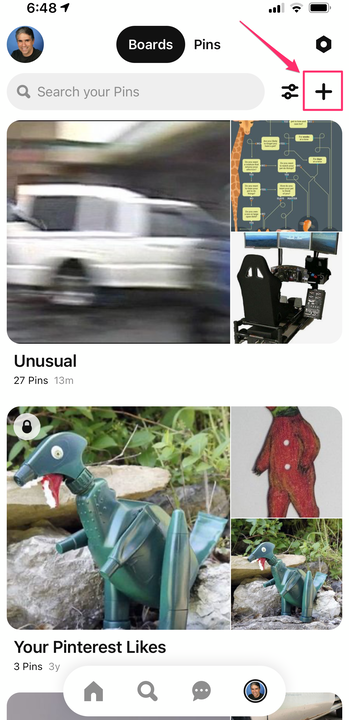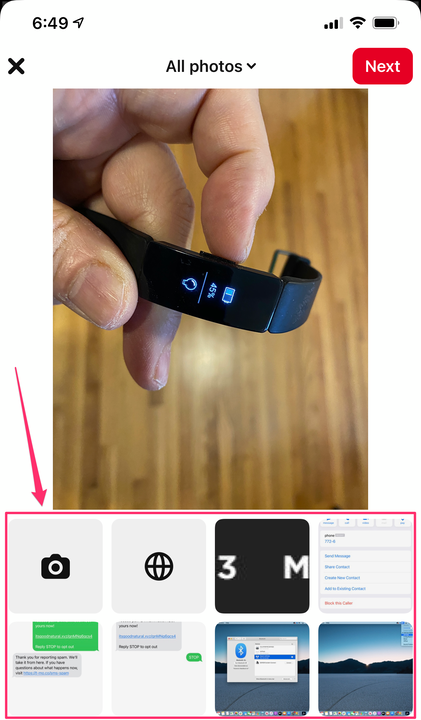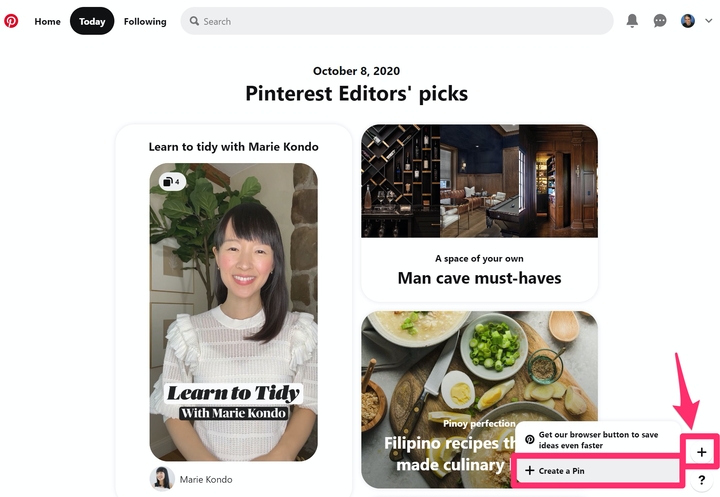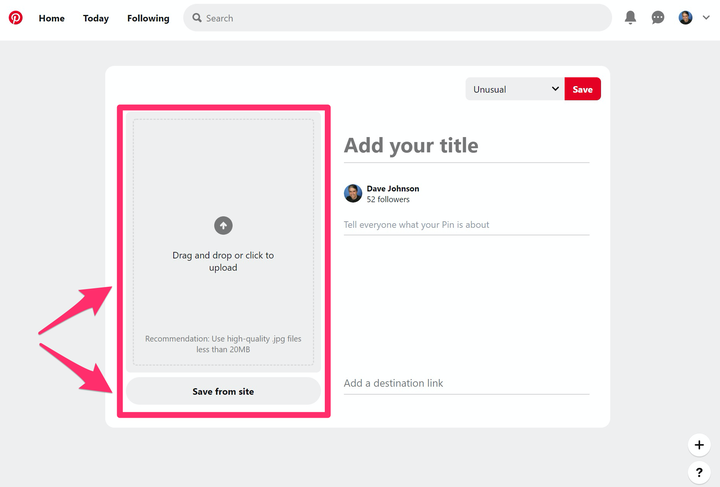Come creare un Pin Pinterest sull’app o sul sito web
- Puoi salvare il tuo pin su una bacheca Pinterest utilizzando il segno più "+" nell'app mobile o nella pagina web.
- Sul web, il segno più che crea un pin è disponibile su ogni pagina. Nell'app mobile, lo troverai nella pagina del tuo profilo.
- Utilizzando il telefono, puoi scattare e caricare una foto, nonché sceglierne una dalla tua libreria di foto o dal Web. In un browser, hai le stesse opzioni tranne che per scattare una foto.
Mentre potresti essere soddisfatto di navigare solo nelle bacheche Pinterest di altre persone per un po', alla fine probabilmente vorrai creare i tuoi pin e condividere le foto con gli altri. Se sei nuovo su Pinterest, il processo può essere un po' confuso perché non è ovvio come iniziare. Ecco come creare i tuoi pin su Pinterest.
Come creare un pin Pinterest sull'app mobile
1. Apri l'app Pinterest e vai alla pagina del tuo profilo toccando l'icona del tuo account nella parte inferiore dello schermo.
2. Se non vedi la barra di ricerca nella parte superiore dello schermo, scorri verso il basso finché non viene visualizzata. Quindi, nella parte superiore dello schermo, tocca il segno più a destra della casella di ricerca.
Tocca l'icona del segno più "+" in alto a destra dello schermo.
3. Nella finestra pop-up, tocca "Aggiungi".
4. Hai diverse opzioni. Se vuoi scattare una nuova foto, tocca l'icona della fotocamera. Per catturare una foto da una pagina web, fai clic sull'icona del globo e inserisci un URL. Altrimenti, scegli una foto e quindi tocca "Avanti".
Puoi scattare una foto, scegliere una foto dal Web o caricare una foto dal tuo telefono.
5. Inserisci le informazioni sul pin: assegnagli un titolo e una descrizione. Se desideri aggiungere un URL per la foto, tocca "Aggiungi" e inserisci l'indirizzo web, quindi tocca "Aggiungi collegamento".
6. Quando hai finito, tocca "Avanti".
7. Infine, scegli una bacheca esistente dall'elenco o tocca "Crea bacheca" e nominane una nuova.
Come creare un pin Pinterest su un browser web
1. Vai al sito Web Pinterest nel tuo browser e accedi se non lo sei già.
2. Fai clic sul segno più in basso a destra della pagina web (dovrebbe essere visibile indipendentemente dalla pagina in cui ti trovi). Nella finestra pop-up, fai clic su "Crea un Pin".
Dopo aver fatto clic sul segno più, scegli di aggiungere un segnaposto.
3. Hai diverse opzioni. Se vuoi catturare una foto da una pagina web, fai clic su "Salva dal sito" e inserisci un URL. In caso contrario, trascina una foto dal tuo computer nella casella nella pagina del generatore di pin. Se preferisci, puoi fare clic sulla casella e scegliere la foto da una cartella sul tuo computer.
Il modo più veloce per aggiungere una foto dal tuo computer è trascinarla sulla pagina web di Pinterest.
5. Nella parte superiore della pagina, scegli la scheda in cui desideri salvare la foto tramite il menu a discesa. Se preferisci, puoi cliccare su “Crea bacheca" e crearne una nuova.
6. Quando hai finito, fai clic su "Salva".